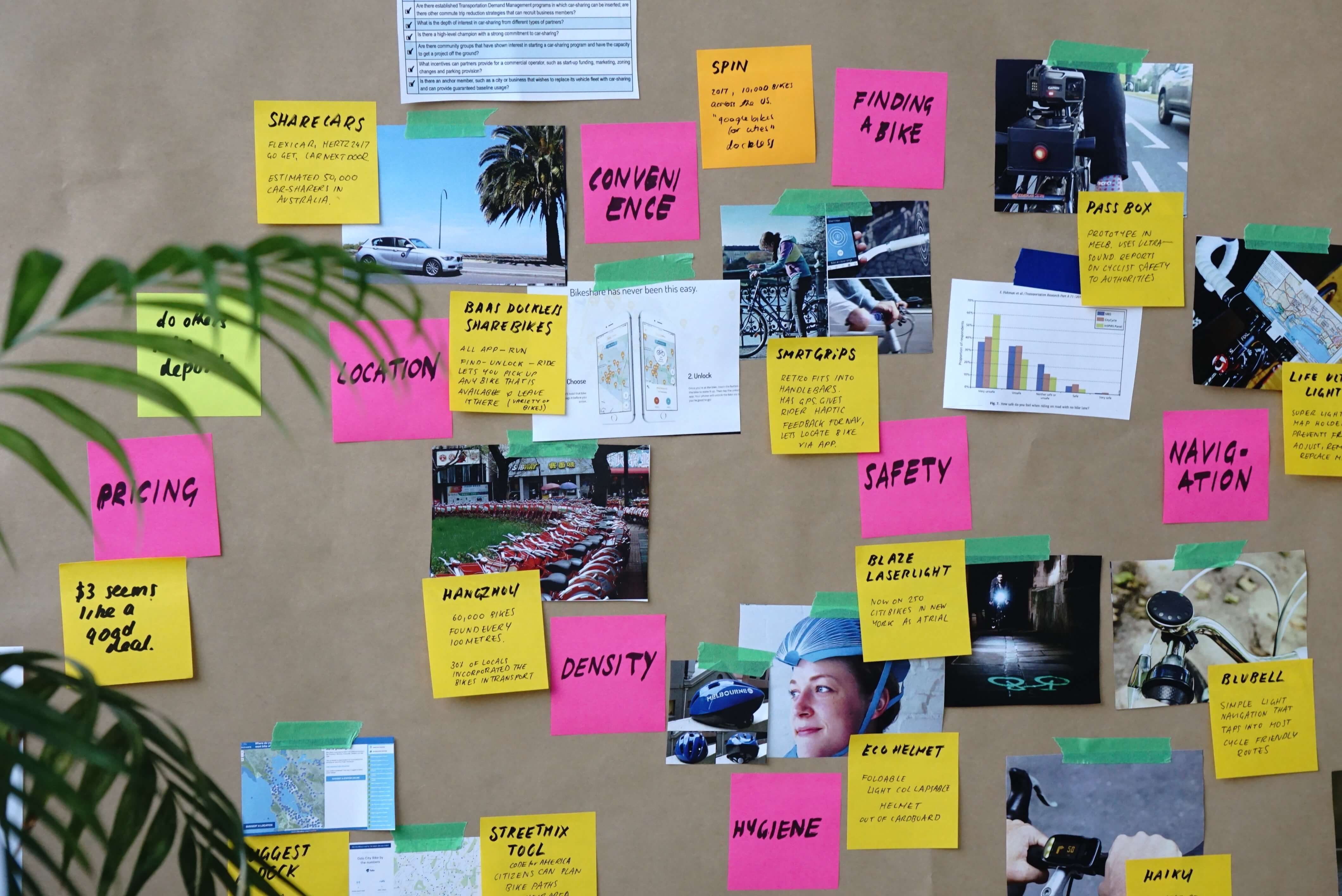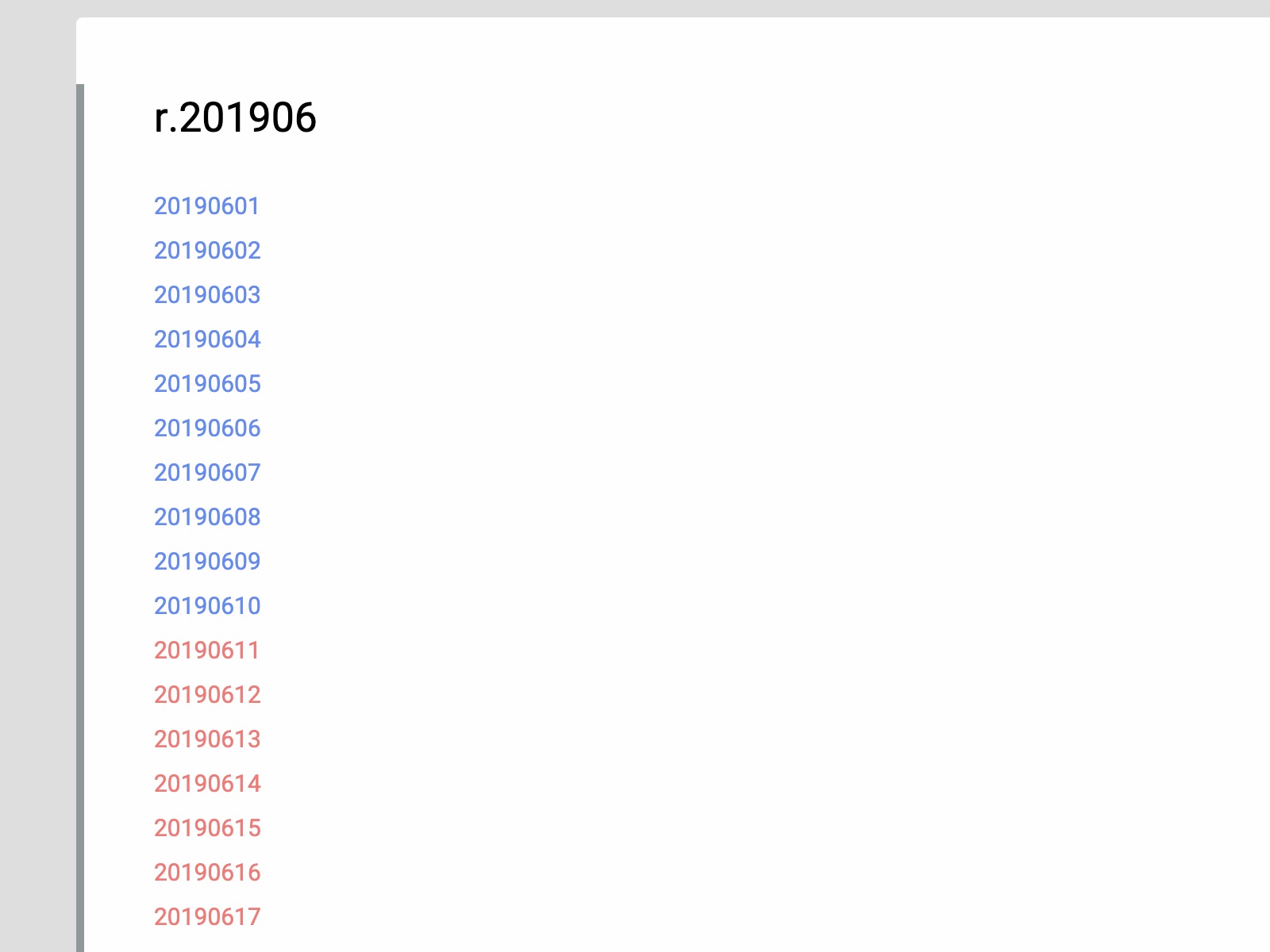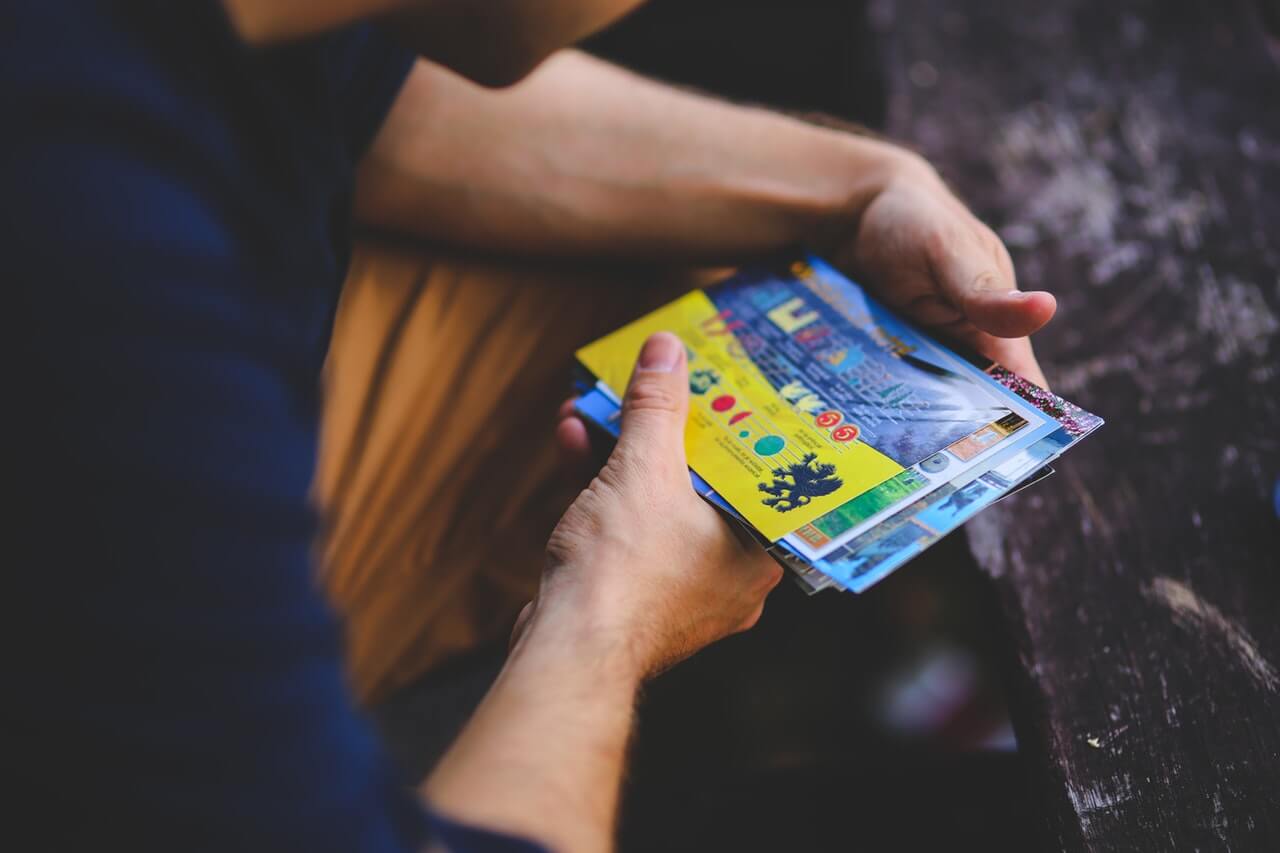「Googleカレンダー」でのタスク管理術〜役割、使い方、Webサービス連携〜

「Googleカレンダー」でのタスク管理術を紹介します。
たかがカレンダーですが、されどカレンダー。このGoogleカレンダーがないと、タスク管理に大きな支障を及ぼします。
主な役割としては、
を担っています。
僕はTaskChute Cloudというツールを使って、24時間の行動計画を立てているのですが、その際にGoogleカレンダーは活躍します。
何時からどこで何をするかは、すべてGoogleカレンダーで管理しています。
ではもっと詳しく、「Googleカレンダー」でのタスク管理術についてお伝えしますね。
「Googleカレンダー」の役割
Googleカレンダーの役割は、明日の計画を立てることです。僕は、夜のうちに、明日の24時間を計画するのですが、その時に、Googleカレンダーをチェックします。
そして、
- いつ
- どこで
- 誰と
- 何を
- なぜ
- どのように
をチェックしながら、計画を立てていきます。
もちろん、1週間先、1ヶ月先の予定を組むためにも使うのですが、すべては明日のため。
明日が最高の一日になるために使うのが、Googleカレンダーです。
「Googleカレンダー」の使い方
Googleカレンダーへの登録する予定は、時間がしっかりと固まっているものになります。
例えば、
- 10時からのMTG
- 15時からの勉強会
- 19時からの飲み会
などです。
逆にいうと、ブログを書いたり買い物へ行ったりという、時間を自由にずらすことができることは、Googleカレンダーには記録していません。この部分は、TaskChute Cloudで計画を立てるようにしています。
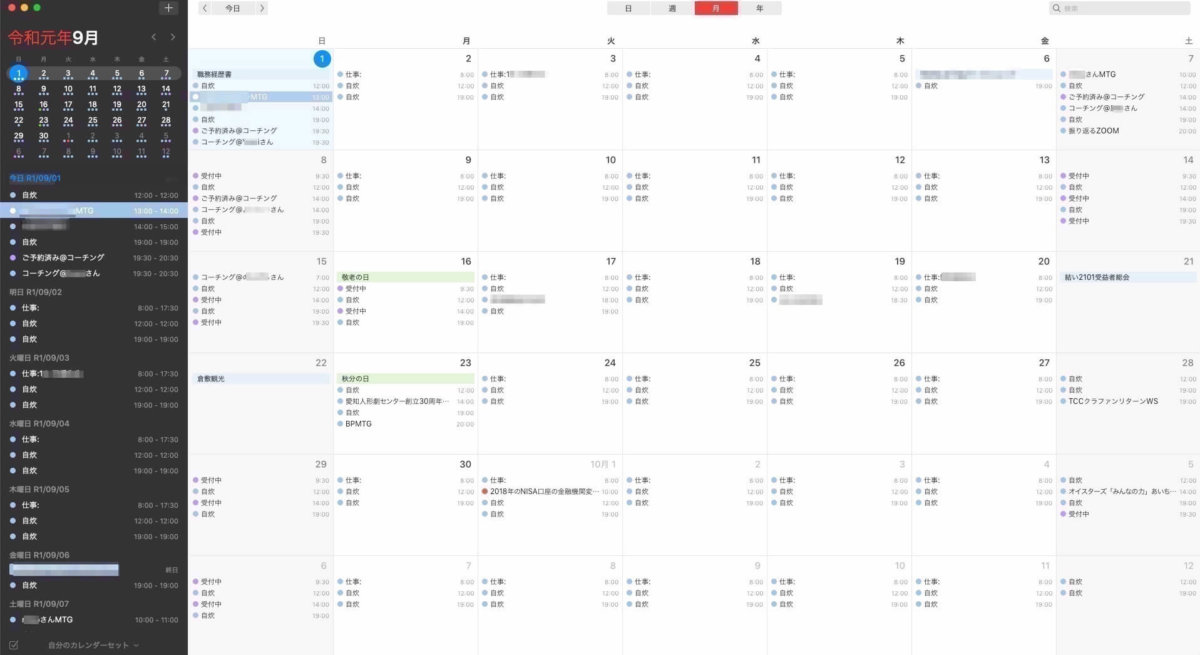
Googleカレンダーの使うためのアプリは、「Fantastical 2」がお気に入りです。
このアプリのいいところは、
- 端末ごとにアプリが用意されていて使いやすい
- ユーザーインターフェースが美しい
- 予定の入れ方が直感的なので快適
です。
Googleカレンダーデフォルトのアプリも悪くないのですが、「Fantastical 2」が気に入りすぎて手放せません。
「Googleカレンダー」とWebサービス連携
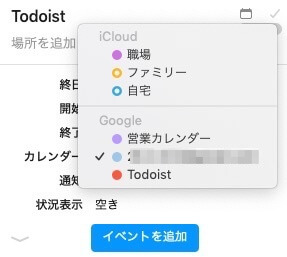
Googleカレンダーと連携しているWebサービスは、「Todoist」です。
予定を立てるときに、カレンダーの種類をTodoistにすると、Todoistにもタスクが表示されるようにしています。
逆に、Todoistで登録するときは、日付や時刻を入力しておくと、自動的にGoogleカレンダーに表示されるように設定しています。
こうすることで、絶対に忘れてはいけないタスクを、確実に計画に盛り込めるようになります。
Googleカレンダーだけに登録しておくと、たまに見落としがあるので、ダブルで登録しておくいうわけです。
「Googleカレンダー」でのタスク管理まとめ
Googleカレンダーは、
ために活用しています。
おそらく僕の使い方とあなたの使い方とで、大きな差はないと思いますが、明日のために使うことを意識してみると、新しい発見があるかもしれません。
いろんな使い方ができるWebサービスなので、自分なりにアレンジして使ってみてくださいね。